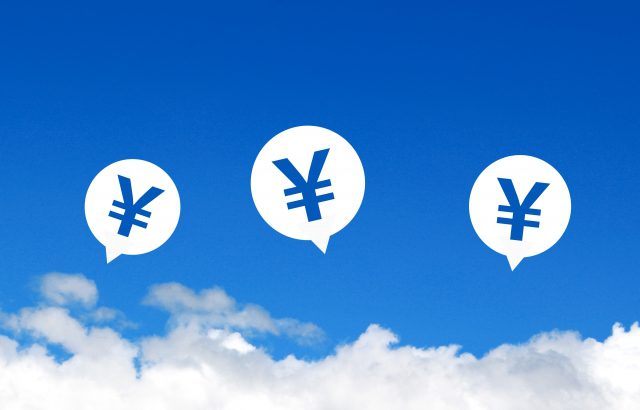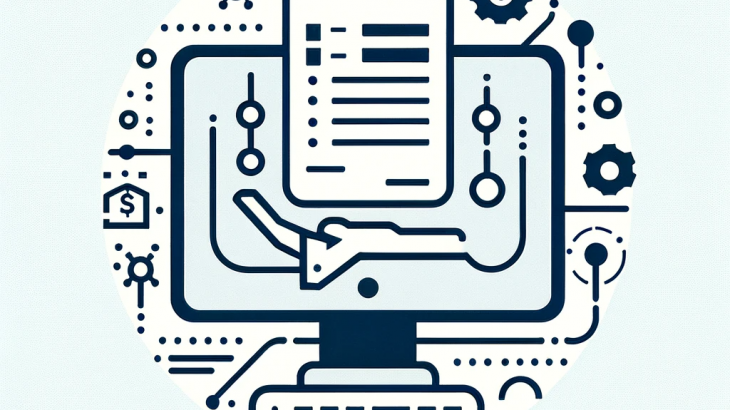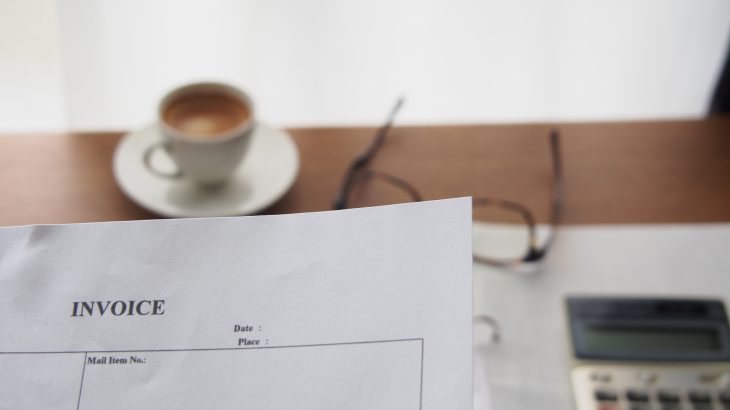i-seiQでは請求データを使用し、入金消込を行うことが可能です。
今回は入金消込、入金消込履歴、赤伝作成方法についてご紹介します。
入金消込の方法
請求データを元に入金消込をすることができます。
請求一覧の画面にも消込した情報が反映されるため、入金状況の確認が簡単です。
個別で入金消込
「入金処理」>「入金消込」を押下してください。
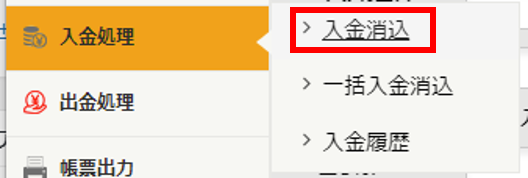
請求先、入金予定日、入金状況などの条件で抽出が可能です。
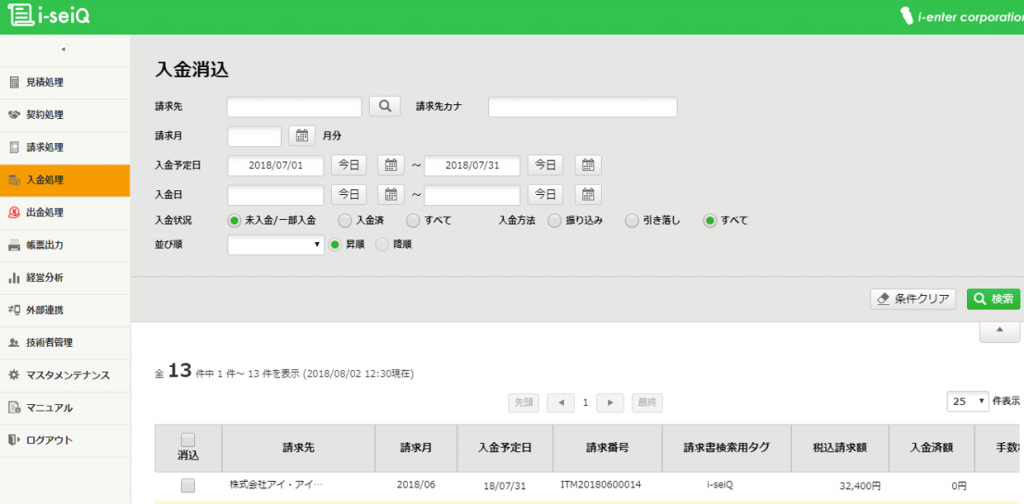
消込をしたい請求先のデータを選択し、「入金消込に進む」ボタンをクリックします。
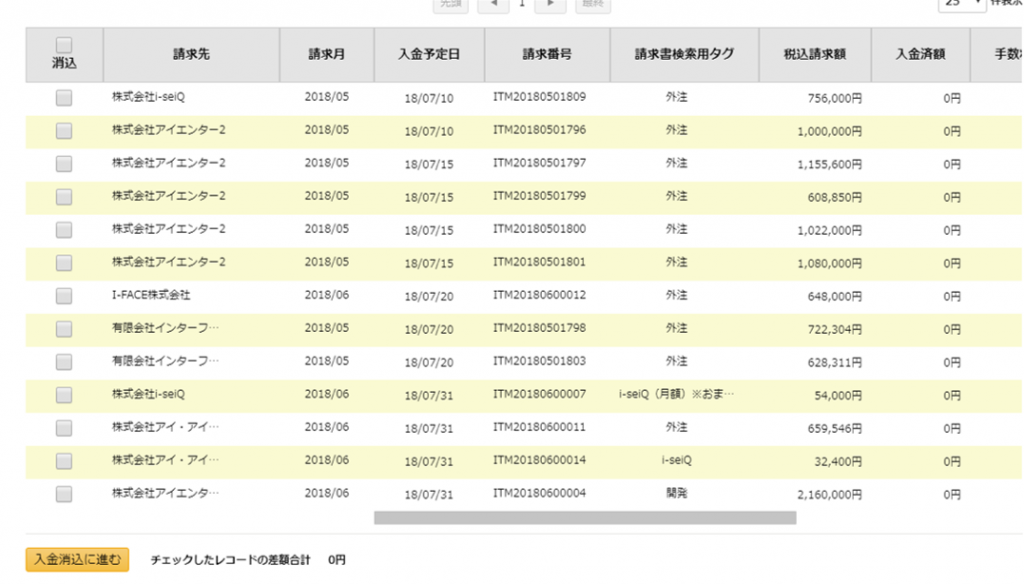
画面上部のグレー部分に、実際に入金された入金日と入金額を入力し、消込を確定させます。
支払手数料で差額が発生する場合には、「差額を支払手数料にして確定」ボタンから確定することが可能です。
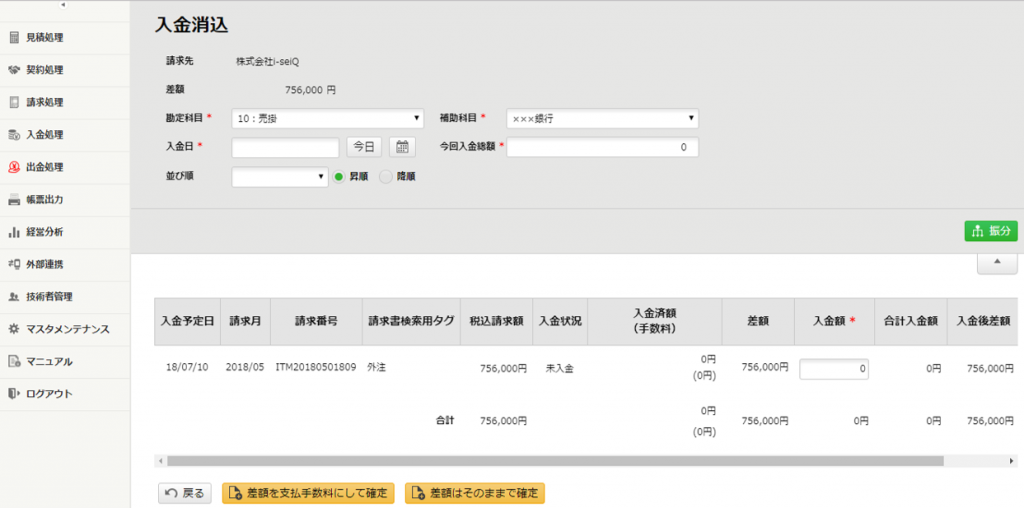
一括で入金消込
異なる請求先も、一覧からまとめてに入金消込ができます。
「入金処理」>「一括入金消込」を押下してください。
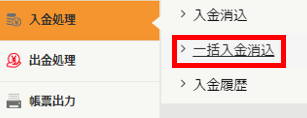
表示したい請求の条件を入力し、「検索」を押下してください。
一覧が表示されます。
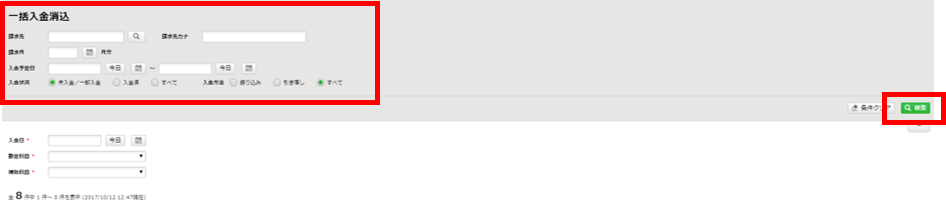
入金日、勘定科目、補助科目を入力し、その条件で入金消込をする該当の欄を選択します。
※マスタメンテナンス>勘定科目、マスタメンテナンス>補助科目で 事前に設定した項目を選択することが出来ます。
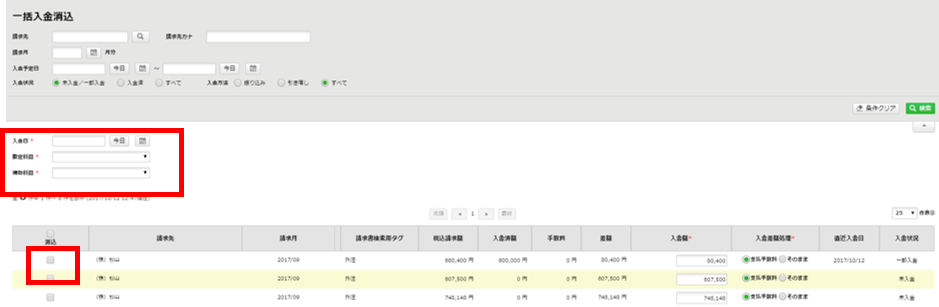
必要であれば金額や入金差額処理を修正します。
※表の右端の入金額は税込み請求額の全額で入力されています。
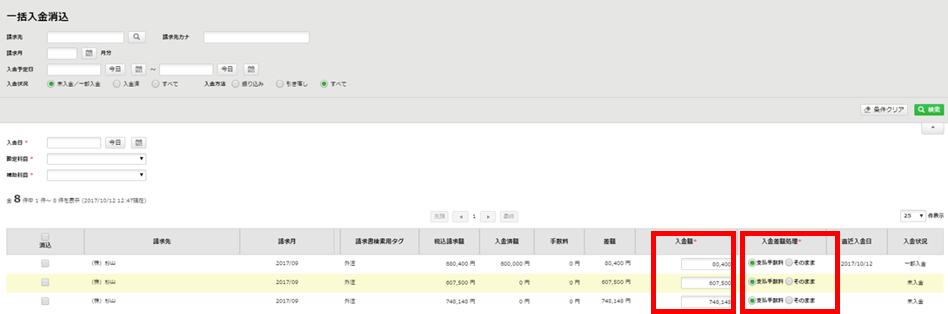
入金差額処理について
※「支払手数料」を選択して「一括入金消込」を押下すると、差額は手数料として記録されます。
※「そのまま」を選択して「一括入金消込」を押下すると、差額分が未入金となり、入金状況欄に「一部入金」と表示されます。
「一括入金消込」を押下します。
入金消込作業はこれで完了です。

入金消込履歴の確認方法
入金消込をしたデータは、「入金処理」>「入金履歴」の画面に残ります。
履歴の一覧データを、CSV出力することが可能です。
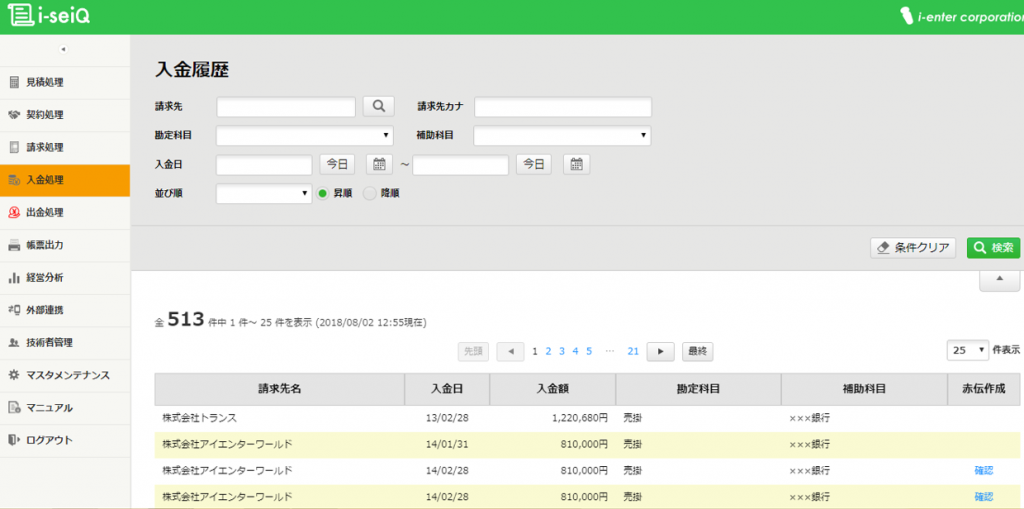
請求一覧での表示
「請求処理」>「請求一覧」で表示される一覧の項目が更新されます。
入金消込前は「未入金」と表示されていますが、入金消込後は請求一覧に「入金済み」と表示が更新されます。

請求一覧で入金情報の把握ができるので管理がしやすくなります。
赤伝作成をしてみよう!
赤伝とは、処理が完了した請求を取り消す際に発行する、取消伝票です。
i-seiQでは入金済みの請求を未入金に戻すことが出来ます。
「入金処理」>「入金履歴」を押下してください。
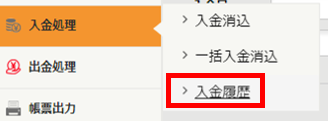
検索の条件を入力し、「検索」を押下してください。
入金履歴の一覧が表示されます。
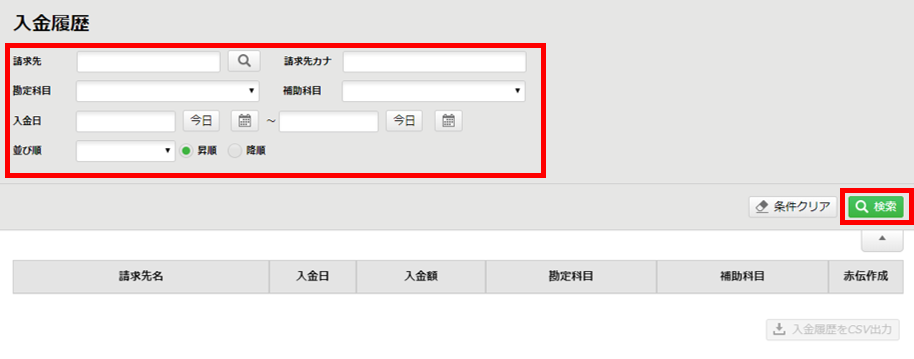
確認を押下してください。
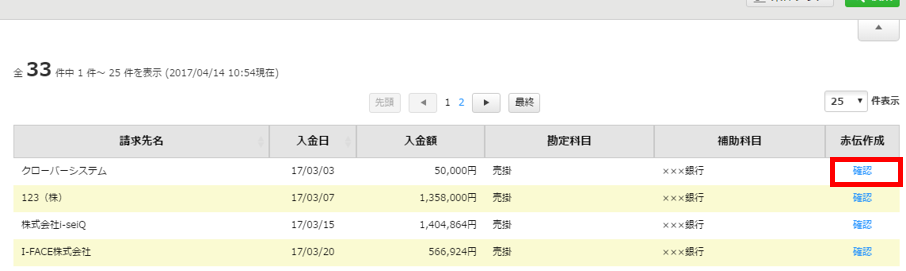
「赤伝作成」を押下すると、入金済みの契約を未入金に戻すことが出来ます。
赤伝作成作業はこれで完了です。
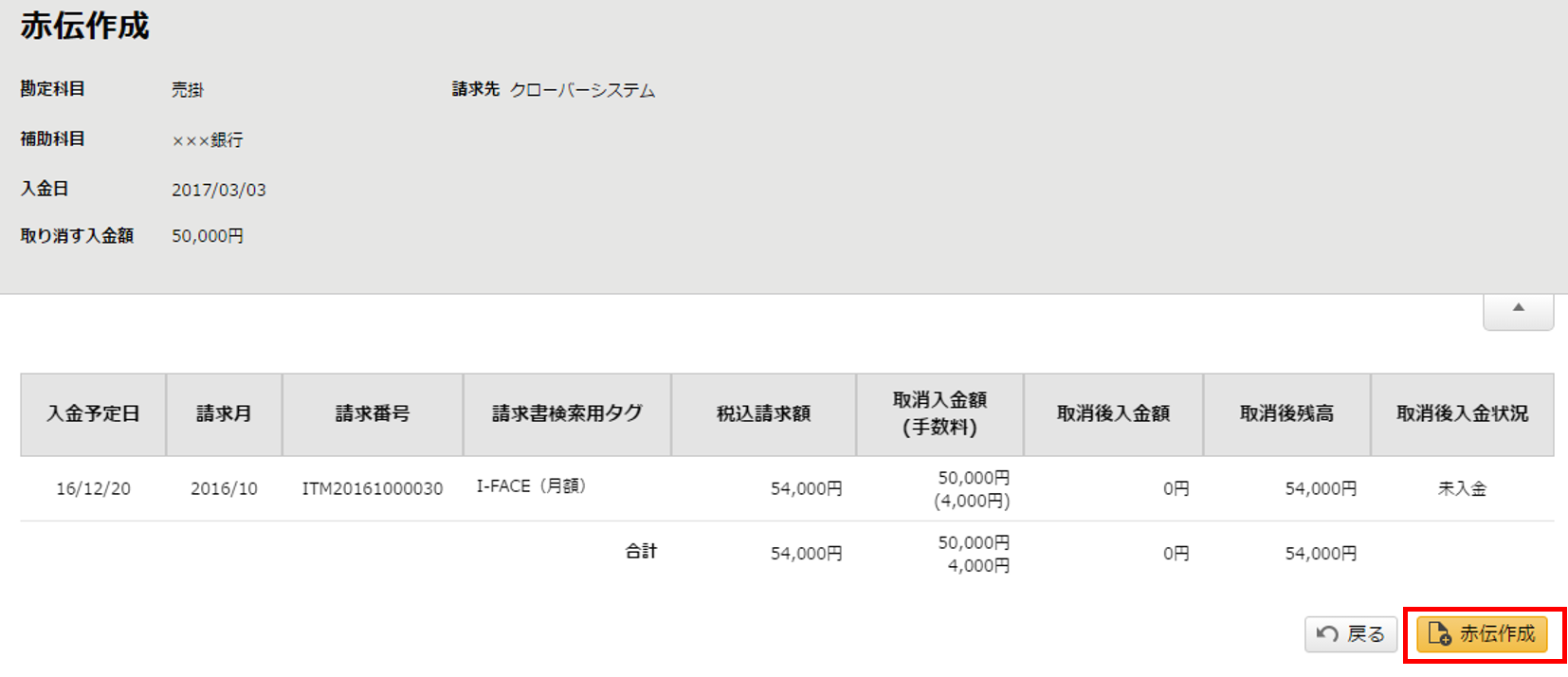
まとめ:i-seiQでできる入金処理
i-seiQでできること
・請求データを元に、個別や一括で入金消込
・入金履歴のCSV出力
・請求一覧で入金状況を確認
・赤伝の作成
i-seiQは契約・請求管理だけではなく、入金消込も可能となっております。
気になる点等ございましたらお気軽にご連絡くださいませ。